win10电脑右下角图标不见了只显示空白
更新时间:2024-07-08 14:44:15作者:yang
最近有不少win10电脑用户反映,在他们的电脑上右下角的图标突然不见了,取而代之的是一个空白的区域,这个问题不仅出现在桌面上,也影响到了任务栏右下角的图标显示。对于很多用户来说,这个问题可能会影响到他们的正常使用和操作。究竟是什么原因导致了这个问题呢?如何能够解决这个困扰用户的情况呢?让我们一起来探讨一下。
具体步骤:
1.右击下方任务栏打开 任务管理器
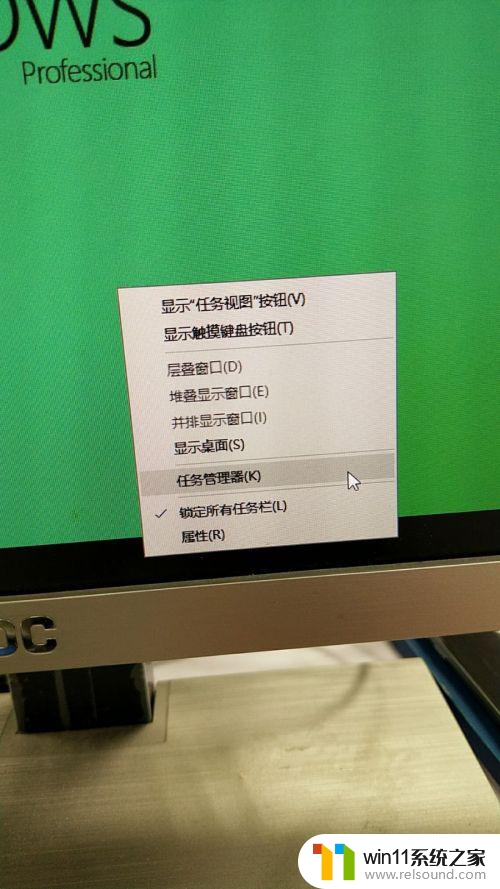
2.点击 详细信息
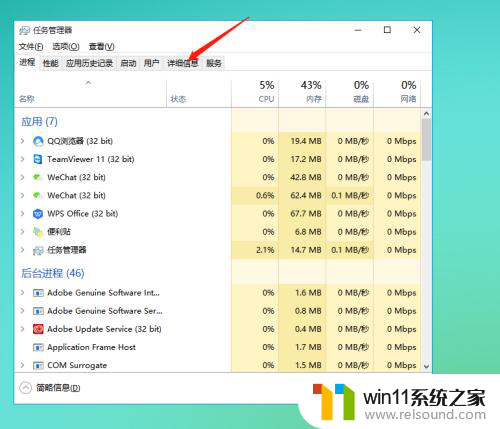
3.找到 explorer.exe ,选中后右击鼠标。结束任务
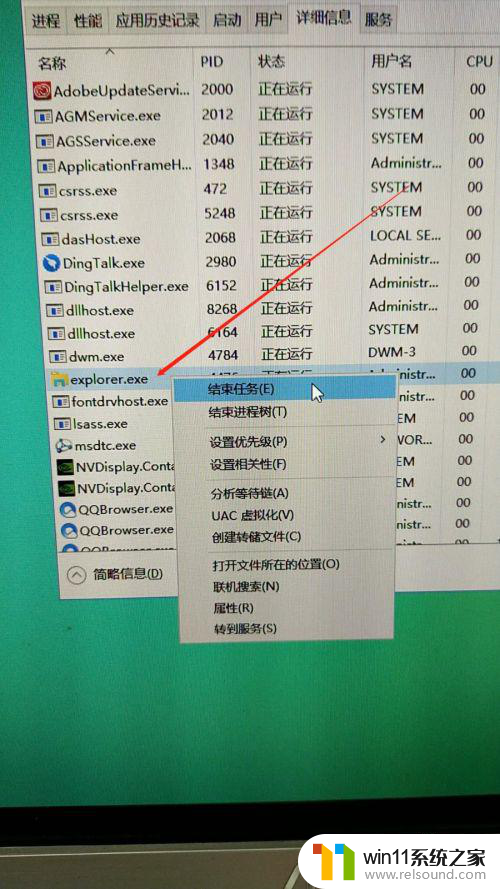
4.点击左上角的 文件 ,选择 运行新任务
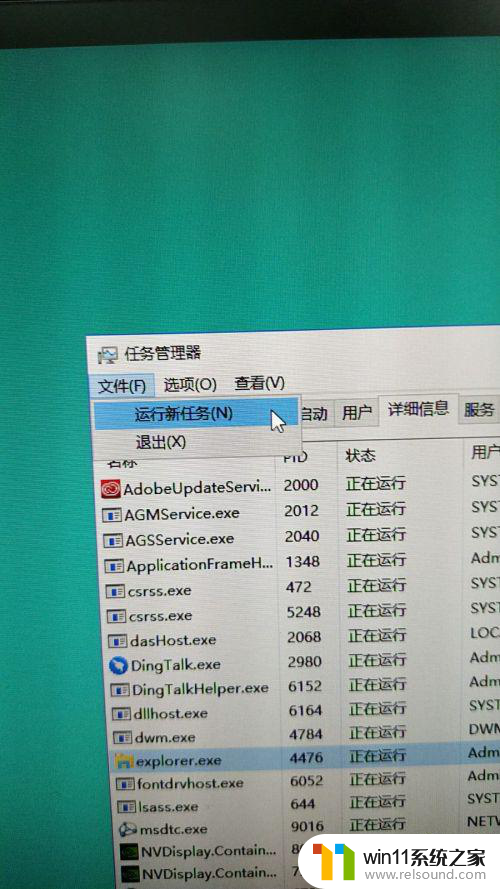
5. 输入 explorer.exe ,勾选 以系统管理权限创建此任务 ,确定即可
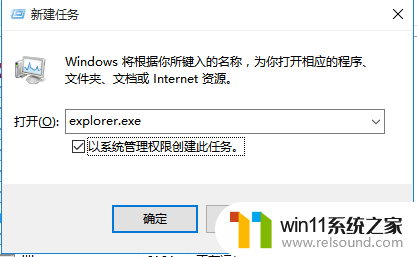
以上就是win10电脑右下角图标不见了只显示空白的全部内容,碰到同样情况的朋友们赶紧参照小编的方法来处理吧,希望能够对大家有所帮助。















